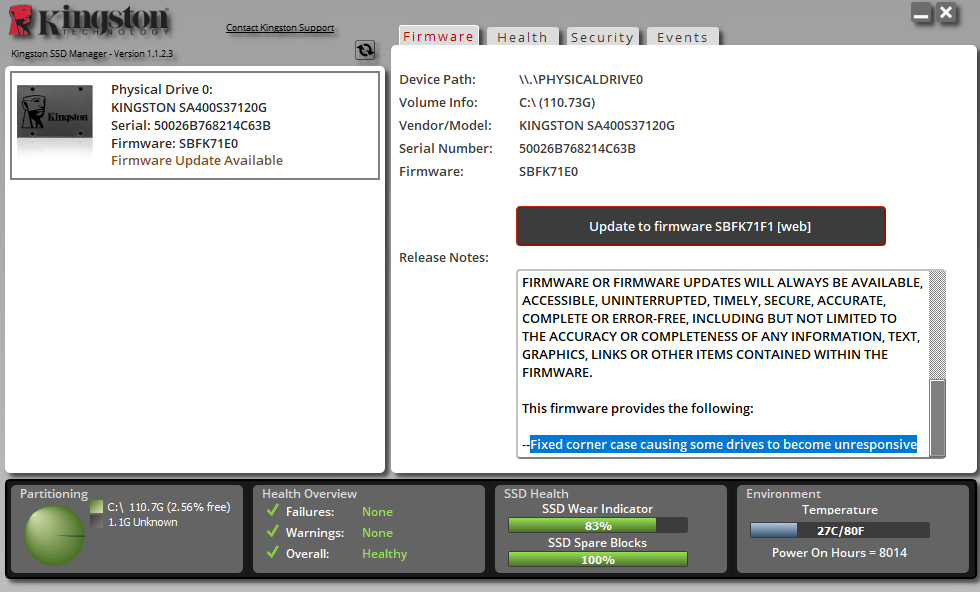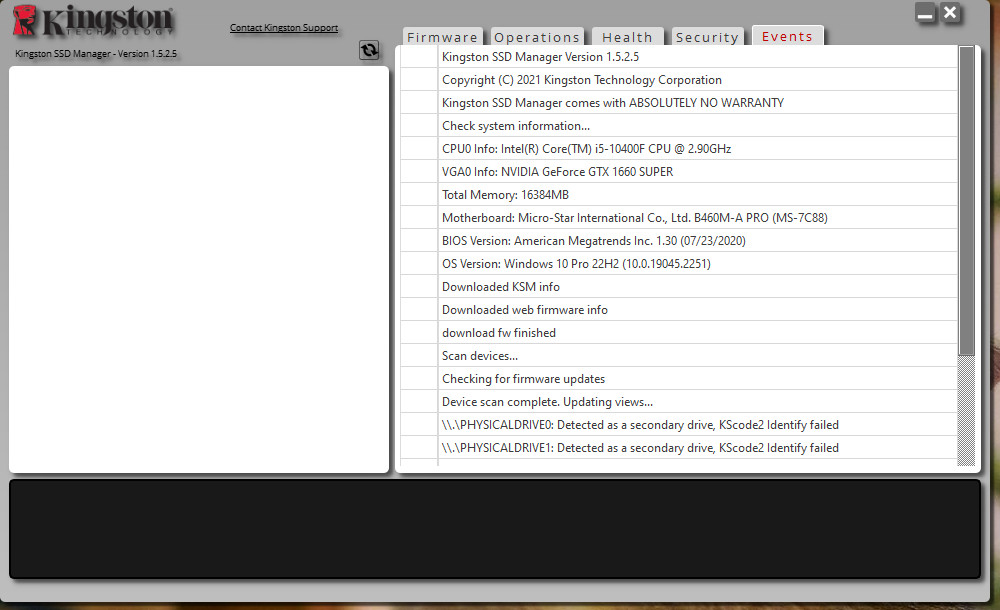Kingston® SSD Manager — это приложение, предоставляющее пользователям возможность контроля и управления различными параметрами твердотельных накопителей Kingston®.
With Kingston® SSD Manager имеет следующие возможности:
- Контроль исправности, состояния и использования накопителя
- Просмотр идентификационных данных накопителя, включая название модели, серийный номер, версию встроенного ПО и другую информацию
- Просмотр и экспорт подробных отчетов об исправности и состоянии накопителя
- Обновление встроенного ПО накопителя
- Безопасное удаление данных
- Управление TCG Opal и IEEE 1667
- Увеличенная резервная область с использованием защищенной области данных на диске (HPA)
Поддерживаемые операционные системы
Требования к операционной системе для Kingston® SSD Manager см. в приведенной ниже таблице.
| Версия программного обеспечения | Поддерживаемые операционные системы |
|---|---|
| Kingston® SSD Manager x64 v1.5.X.X | Windows 10, 11 x64 |
| Kingston® SSD Manager v1.1.X.X | Windows 8, 8.1, 10 x86, x64 |
Системные требования
Для использования Kingston® SSD Manager требуется следующее:
- Один или несколько твердотельных накопителей Kingston®
- Режим AHCI в BIOS
- Права администратора в Windows®
Примечание. Некоторые прежние модели твердотельных накопителей Kingston® могут не поддерживаться приложением Kingston® SSD Manager x64 v1.5.X.X. В этом случае можно продолжить использование версии Kingston® SSD Manager v1.1.X.X.
Процесс установки
- Щелкните ссылку на Kingston SSD Manager (KSM), чтобы начать загрузку программного обеспечения.
- Найдите загруженный файл и распакуйте содержимое.
- Запустите исполняемый файл KSM Setup от имени администратора.
- Следуйте подсказкам мастера установки Setup Wizard и выполните установку ПО KSM.
- После завершения установки может потребоваться перезапуск системы.
Примечание для пользователей MAC и Linux
ПО Kingston SSD Manager несовместимо с операционными системами Mac OS и Linux.
Примечание относительно корпусов для USB-накопителей
При работе с Kingston® SSD Manager рекомендуется использовать встроенный интерфейс для твердотельных накопителей Kingston®. Корпуса USB не поддерживаются.
Загрузки:
Kingston SSD Manager x64 v1.5.3.3
Kingston SSD Manager v1.1.2.6
Руководство пользователя KSM
Руководство пользователя по безопасному удалению данных
Kingston SSD Manager — программа для мониторинга технического состояния, получения различных сведений и управления SATA и NVMe твердотельными накопителями (SSD-дисками) производства компании Kingston. Это бесплатная фирменная утилита для компьютеров под управлением Windows 8/8.1, 10 и 11 (версия 1.1.х.х для 32-х и 64-разрядных ОС, 1.5.х.х — только для 64-битных Windows 10 и 11). Программа распространяется бесплатно. Интерфейс не имеет перевода на русский язык.
Kingston SSD Manager — это утилита, которая предоставляет пользователям возможность отслеживать и управлять различными аспектами функционирования твердотельных накопителей Kingston. Программа предназначена для:
- Мониторинга технического состояния («здоровья» дисков) и использования дискового пространства.
- Просмотра идентификационных данных накопителя, включая название модели, серийный номер, версию микропрограммы (прошивки) и другую соответствующую информацию.
- Просмотра и экспорта подробных отчетов о состоянии диска.
- Обновления управляющей микропрограммы (прошивки) SSD-накопителя
- Надежного (без возможности восстановления любыми имеющимися способами) удаления данных с диска.
- Управления функционалом самошифрования стандартов TCG Opal и IEEE
Отдельно отметим способность утилиты Kingston SSD Manager выделения под хранение пользовательских данных дополнительного дискового пространства из служебной области «Host Protected Area» (HPA). Другими словами, программа позволяет увеличить объем дискового пространства за счет сокращения размера названной служебной области. Но здесь стоит иметь в виду, что область HPA постепенно сокращается по мере выхода из строя ячеек памяти SSD-диска (чего невозможно избежать). Т.е. если пользователь решит задействовать все имеющееся служебное дисковое пространство под хранение данных, в будущем он может столкнуться с возникновением «битых» ячеек (аналог «битых» секторов у жестких дисков) и, как следствие, повреждением данных раньше положенного срока.
Как пользоваться программой Kingston SSD Manager
В левой части основного окна программы расположена область, в которой отображаются все (или всего один) подключенные к компьютеру твердотельные накопители Kingston. Здесь же находится кнопка «Refresh», по нажатии на которую запускается функция сканирования ПК на наличие подключенных SSD-дисков. При выборе диска из списка в нижней части окна отобразится следующая информация о нем:
- Объем использованного дискового пространства в целом и в каждом из созданных разделов.
- Текущее технического состояние диска и примерный остаточный срок службы в процентном выражении.
- Индикатор износа ячеек памяти SSD и количество пока еще не задействованных запасных ячеек памяти (та самая служебная область HPA, о которой было сказано выше).
- Текущая температура диска и общее время использования в часах.
Индикатор износа твердотельного накопителя, расположенный в нижней части основного пользовательского интерфейса, отображает оставшийся ресурс записи на выбранного SSD-диска Kingston в процентах. Совершенно новый диск будет иметь значение 100%. Это значение начнет уменьшаться по мере использования диска с течением времени.
Индикатор износа SSD можно использовать для проверки статуса условной гарантии SSD Kingston. Значение 1% для Диски SATA или 0% для дисков NVMe означают, что гарантия на диск истекла. Желательно сделать резервную копию данных и прекратить использование дисков, значение индикатора износа которых достигло 1% или меньше.
Вкладка «Firmware» (прошивка)
Во вкладке «Firmware» представлена следующая информация о диске:
- Путь к физическому устройству;
- Информация об объеме дискового пространства;
- Поставщик/модель;
- Серийный номер;
- Версия прошивки.
Если для SSD доступна новая версии прошивки, пользователь может нажать кнопку «Обновление прошивки», чтобы начать процесс автоматического ее скачивания и установки.
Вкладка «Operations» (операции)
В этой вкладке приведен список специальных операции, которые могут быть применены к твердотельному накопителю. Например, отсюда запускается процедура удаления ненужных данных «TRIM», а также выполняется выделение дискового пространства под хранение данных из служебной области HPA.
Эта вкладка будет скрыта, если диск SSD не поддерживает какие-либо специальные операции.
Вкладка «Health» (здоровье/состояние)
Здесь можно отслеживать различные параметры (атрибуты «здоровья»), связанные с техническим состоянием SSD-диска. Атрибуты с цветными датчиками рядом с позволяют быстро отслеживать их состояние. Во вкладке можно найти таблицу, в которой перечислены все поддерживаемые атрибуты работоспособности вместе с их техническими данными и значениями:
- Атрибут: номер и описание атрибута.
- Normalized: Текущее нормализованное значение атрибута.
- Худшее: Наименьшее зарегистрированное нормализованное значение атрибута.
- Порог: значение, которое атрибут не должен превышать при нормальной работе.
- Raw: необработанное значение атрибута.
- Флаги: количество флагов, связанных с атрибутом.
При клике по кнопке «Export Data» выполняется сохранение всех данных, касающихся технического состояния диска, в файл.
Вкладка «Security» (безопасность)
Вкладка «Security» позволяет управлять и просматривать состояние следующих функций безопасности SSD:
- ATA Security (безопасность ATA): просмотр текущего состояния ATA Security. Здесь можно запустить функцию безвозвратного удаления всех данных с SSD-диска и возврата его в исходное состояние, если он подключен к ПК в качестве дополнительного накопителя.
- TCG Opal: просмотр состояния функции самошифрования. Доступна только для SSD, поддерживающих данную спецификацию. Как и в предыдущем случае, отсюда можно запустить функцию удаления данных и возврата диска к исходному состоянию. Разница в том, что удаление осуществляется криптографически.
- IEEE 1667: просмотр текущего состояния IEEE 1667 у дисков, поддерживающих данную спецификацию. Пользователь может включить или отключить поддержку IEEE 1667, нажав соответствующую кнопку. Рекомендуется включать IEEE 1667 только в том случае, если пользователь планирует использовать аппаратное шифрование BitLocker в соответствии со стандартом Microsoft eDrive.
Вкладка «Events» (события)
Вкладка «Events» содержит журнал событий, в котором фиксируются все действия с момента запуска приложения.
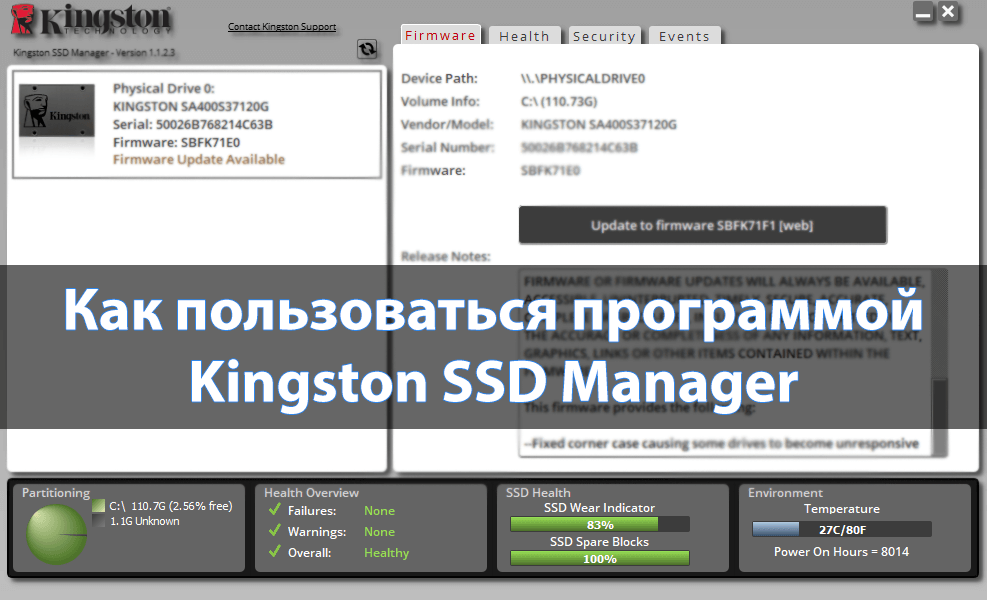
Приложение Kingston SSD Manager не очень популярное, так как о нём попросту не знают. Оно предоставляет возможность контроля и управления различными параметрами твердотельных накопителей. Позволяет просматривать идентификационные данные, включая название модели, серийный номер, версию ПО.
Эта статья расскажет, как пользоваться Kingston SSD Manager. Как и ожидается программа работает только с дисками Kingston. Её можно использовать только на операционной системе Windows 10. В принципе поддерживаются и предыдущие версии. Процесс загрузки и установки рассматривать не будем, поскольку он не составляет никаких трудностей.
Многие пользователи жалуются, что программа Kingston SSD Manager попросту не видит диск. Рекомендуем ознакомиться с минимальными требованиями. Нормального руководства пользователя на русском языке попросту нет.
- Использовать программу можно только с официальными накопителями Kingston.
- В руководстве указывается необходимость включения режима AHCI в BIOS / UEFI.
- И собственно со стороны операционной системы нужны права администратора.
Сразу скажу, у меня уже несколько лет в компьютере работает накопитель под систему SSD Kingston A400 120 Гб. Всё остальные требования также соблюдены. После запуска программы от имени администратора мой накопитель успешно определяется.
Программа собственно имеет очень простой хоть только и английский интерфейс. Все данные расположены в нескольких вкладках основного меню. Разработчик указывает, что Kingston SSD Manager имеет следующие возможности:
- Диагностика работоспособности, состояния и использования в целом накопителя.
- Просмотр технических идентификационных данных установленного накопителя.
- Использование технологии диагностики, анализа и создания отчётов работы.
- Быстрое обновление встроенного программного обеспечения накопителя.
- И собственно надёжное и безопасное стирание всех данных в один клик.
Как пользоваться Kingston SSD Manager
Для быстрой оценки состояния диска обратите внимание на виджет SSD Health. В нём выведено два показателя в процентах. Первый SSD Wear Indicator показывает уровень износа накопителя. Второй SSD Spare Blocks отвечает за использование резервной области памяти.
Значение использования резервной области может уменьшаться по несколько процентов в год. Это нормально в случае работы в очень интенсивном режиме. Если же оно и так очень низкое — задумайтесь о резервной копии всех важных данных.
В первой вкладке Firmware можно обновить прошивку, если же доступно обновление. Можно нажать кнопку Update to firmware (далее указывается версия ПО). В окошке ниже описывается что нового в обновлении.
Важно! Компания Kingston предупреждает о потери гарантии в случае самостоятельного неудачного обновления. Как всегда, если же Вы ознакомились с нововведениями, и проблемы такой у Вас нет — не обновляйте.
Вторая вкладка Health позволяет оценить здоровье установленного SSD накопителя. Хотя оценить состояние будет сложно неопытному пользователю. Хотя даже зелёный цвет данных говорит о его хорошем состоянии.
В третьей вкладке Security доступно безопасное стирание. Оно по умолчанию поддерживается, но не включено. Безопасное стирание всегда отключено для основного диска. Только вторичные неразделённые диски могут быть безопасно очищены.
Последняя вкладка Events содержит технические данные — события безопасности. Что-то по схожести с журналом событий в Windows 10. Эти данные обычному пользователю не нужны и ничего не расскажут.
Заключение
С официального сайта производителя можно бесплатно загрузить программу Kingston SSD Manager. При необходимости дополнительно можете ознакомиться с её руководством использования. Сама программа позволяет быстро, буквально в несколько нажатий оценить состояние SSD накопителя.
Может обнаружить сразу же несколько параллельно подключённых дисков. Для увеличения срока работы накопителей можно использовать SSD Mini Tweaker для Windows 10. По сути программа отключает различные службы, которые могут создавать фоновую нагрузку.
(1 оценок, среднее: 5,00 из 5)
Администратор и основатель проекта Windd.pro. Интересуюсь всеми новыми технологиями. Знаю толк в правильной сборке ПК. Участник программы предварительной оценки Windows Insider Preview. Могу с лёгкостью подобрать комплектующие с учётом соотношения цены — качества. Мой Компьютер: AMD Ryzen 5 3600 | MSI B450 Gaming Plus MAX | ASUS STRIX RX580 8GB GAMING | V-COLOR 16GB Skywalker PRISM RGB (2х8GB).
Подробнее о пакете драйверов:Тип: драйвер |
Kingston SSD Manager. Характеристики драйвера
Kingston SSD Manager версии 1.5.2.5 позволит вам просматривать много полезной информации о твердотельных накопителях — серийный номер, версия встроенного ПО, их работоспособность, а также проводить диагностику SSD диска. Предназначен для автоматической установки на 64-х битные Windows 10 и Windows 11.
Поддерживаемые устройства:
- A400 2.5″ 120 Go (SA400S37/120G)
- A400 2.5″ 240 Go (SA400S37/240G)
- A400 2.5″ 480 Go (SA400S37/480G)
- A400 2.5″ 960 Go (SA400S37/960G)
- A400 M.2 120 Go (SA400M8/120G)
- A400 M.2 240 Go (SA400M8/240G)
- A1000 240 Go (SA1000M8/240G)
- A1000 480 Go (SA1000M8/480G)
- A1000 960 Go (SA1000M8/960G)
- A2000 250 Go (SA2000M8/250G)
- A2000 500 Go (SA2000M8/500G)
- A2000 1 To (SA2000M8/1000G)
- DC400 400 Go (KG-S41400-1L)
- DC400 480 Go (SEDC400S37/480G)
- DC400 800 Go (KG-S41800-1L)
- DC400 960 Go (SEDC400S37/960G)
- DC400 1600 Go (SEDC400S37/1600G)
- DC400 1800 Go (KG-S411T8-1L)
- DC450R 480 Go (SEDC450R/480G)
- DC450R 960 Go (SEDC450R/960G)
- DC450R 1,92 To (SEDC450R/1920G)
- DC450R 3,84 To (SEDC450R/3840G)
- DC500M 480 Go (SEDC500M/480G)
- DC500M 960 Go (SEDC500M/960G)
- DC500M 1,92 To (SEDC500M/1920G)
- DC500M 3,84 To (SEDC500M/3840G)
- DC500R 480 Go (SEDC500R/480G)
- DC500R 960 Go (SEDC500R/960G)
- DC500R 1,92 To (SEDC500R/1920G)
- DC500R 3,84 To (SEDC500R/3840G)
- DC1000B 240 Go (SEDC1000BM8/240G)
- DC1000B 480 Go (SEDC1000BM8/480G)
- DCP1000 800 Go (SEDC1000H/800G)
- DCP1000 1600 Go (SEDC1000H/1600G)
- DCP1000 3200 Go (SEDC1000H/3200G)
- HyperX Fury 120 Go (SHFS37A/120G)
- HyperX Fury 240 Go (SHFS37A/240G)
- HyperX Fury RGB 240 Go (SHFR200/240G)
- HyperX Fury RGB 480 Go (SHFR200/480G)
- HyperX Fury RGB 960 Go (SHFR200/960G)
- HyperX Predator M.2 2280 240 Go (SHPM2280P2/240G)
- HyperX Predator M.2 2280 480 Go (SHPM2280P2/480G)
- HyperX Predator M.2 PCIe HHHL 240 Go (SHPM2280P2H/240G)
- HyperX Predator M.2 PCIe HHHL 480 Go (SHPM2280P2H/480G)
- HyperX Savage 120 Go (SHSS37A/120G)
- HyperX Savage 120 Go (SHSS3B7A/120G)
- HyperX Savage 240 Go (SHSS37A/240G)
- HyperX Savage 240 Go (SHSS3B7A/240G)
- HyperX Savage 480 Go (SHSS37A/480G)
- HyperX Savage 480 Go (SHSS3B7A/480G)
- HyperX Savage 960 Go (SHSS37A/960G)
- HyperX Savage 960 Go (SHSS3B7A/960G)
- KC600 256 Go (SKC600/256G)
- KC600 256 Go (SKC600B/256G)
- KC600 512 Go (SKC600/512G)
- KC600 512 Go (SKC600B/512G)
- KC600 1 To (SKC600/1024G)
- KC600 1 To (SKC600B/1024G)
- KC600 2 To (SKC600/2048G)
- KC600 2 To (SKC600B/2048G)
- KC1000 HHHL 240 Go (SKC1000H/240G)
- KC1000 HHHL 480 Go (SKC1000H/480G)
- KC1000 HHHL 960 Go (SKC1000H/960G)
- KC1000 M.2 240 Go (SKC1000/240G)
- KC1000 M.2 480 Go (SKC1000/480G)
- KC1000 M.2 960 Go (SKC1000/960G)
- KC2000 250 Go (SKC2000M8/250G)
- KC2000 500 Go (SKC2000M8/500G)
- KC2000 1 To (SKC2000M8/1000G)
- KC2000 2 To (SKC2000M8/2000G)
- SSDNow E50 100 Go (SE50S37/100G)
- SSDNow E50 240 Go (SE50S37/240G)
- SSDNow E50 480 Go (SE50S37/480G)
- SSDNow E100 100 Go (SE100S37/100G)
- SSDNow E100 100 Go (SE100S37/100GBK)
- SSDNow E100 200 Go (SE100S37/200G)
- SSDNow E100 200 Go (SE100S37/200GBK)
- SSDNow E100 400 Go (SE100S37/400G)
- SSDNow E100 400 Go (SE100S37/400GBK)
- SSDNow KC310 960 Go (SKC310S37A/960G)
- SSDNow KC310 960 Go (SKC310S3B7A/960G)
- SSDNow KC380 60 Go (SKC380S3/60G)
- SSDNow KC380 120 Go (SKC380S3/120G)
- SSDNow KC400 128 Go (SKC400S37/128G)
- SSDNow KC400 128 Go (SKC400S3B7A/128G)
- SSDNow KC400 256 Go (SKC400S37/256G)
- SSDNow KC400 256 Go (SKC400S3B7A/256G)
- SSDNow KC400 512 Go (SKC400S37/512G)
- SSDNow KC400 512 Go (SKC400S3B7A/512G)
- SSDNow KC400 1 To (SKC400S37/1T)
- SSDNow KC400 1 To (SKC400S3B7A/1T)
- SSDNow M.2 SATA G2 120 Go (SM2280S3G2/120G)
- SSDNow M.2 SATA G2 240 Go (SM2280S3G2/240G)
- SSDNow M.2 SATA G2 480 Go (SM2280S3G2/480G)
- SSDNow mS200 30 Go (SMS200S3/30G)
- SSDNow mS200 60 Go (SMS200S3/60G)
- SSDNow mS200 120 Go (SMS200S3/120G)
- SSDNow mS200 240 Go (SMS200S3/240G)
- SSDNow mS200 480 Go (SMS200S3/480G)
- SSDNow UV300 120 Go (UV300S37A/120G)
- SSDNow UV300 240 Go (UV300S37A/240G)
- SSDNow UV300 480 Go (UV300S37A/480G)
- SSDNow UV400 120 Go (SUV400S37/120G)
- SSDNow UV400 120 Go SUV400S3B7A/120G)
- SSDNow UV400 240 Go (SUV400S37/240G)
- SSDNow UV400 240 Go SUV400S3B7A/240G)
- SSDNow UV400 480 Go SUV400S37/480G)
- SSDNow UV400 480 Go SUV400S3B7A/480G)
- SSDNow UV400 960 Go SUV400S37/960G)
- SSDNow UV400 960 Go SUV400S3B7A/960G)
- SSDNow V300 60 Go (SV300S3B7A/60G)
- SSDNow V300 60 Go (SV300S3D7/60G)
- SSDNow V300 60 Go (SV300S3N7A/60G)
- SSDNow V300 60 Go (SV300S37A/60G)
- SSDNow V300 120 Go (SV300S3B7A/120G)
- SSDNow V300 120 Go (SV300S3D7/120G)
- SSDNow V300 120 Go (SV300S3N7A/120G)
- SSDNow V300 120 Go (SV300S37A/120G)
- SSDNow V300 240 Go (SV300S3B7A/240G)
- SSDNow V300 240 Go (SV300S3D7/240G)
- SSDNow V300 240 Go (SV300S3N7A/240G)
- SSDNow V300 240 Go (SV300S37A/240G)
- SSDNow V300 480 Go (SV300S3B7A/480G)
- SSDNow V300 480 Go (SV300S3D7/480G)
- SSDNow V300 480 Go (SV300S3N7A/480G)
- SSDNow V300 480 Go (SV300S37A/480G)
- SSDNow V310 960 Go (SV310S37A/960G)
- SSDNow V310 960 Go (SV310S3B7A/960G)
- SSDNow V310 960 Go (SV310S3D7/960G)
- SSDNow V310 960 Go (SV310S3N7A/960G)
- UV500 2.5″ 120 Go (SUV500/120G)
- UV500 2.5″ 240 Go (SUV500/240G)
- UV500 2.5″ 480 Go (SUV500/480G)
- UV500 2.5″ 960 Go (SUV500/960G)
- UV500 2.5″ 1920 Go (SUV500/1920G)
- UV500 2.5″ 120 Go (SUV500B/120G)
- UV500 2.5″ 240 Go (SUV500B/240G)
- UV500 2.5″ 480 Go (SUV500B/480G)
- UV500 2.5″ 960 Go (SUV500B/960G)
- UV500 2.5″ 1920 Go (SUV500B/1920G)
- UV500 M.2 120 Go (SUV500M8/120G)
- UV500 M.2 240 Go (SUV500M8/240G)
- UV500 M.2 480 Go (SUV500M8/480G)
- UV500 M.2 960 Go (SUV500M8/960G)
- UV500 mSATA 120 Go (SUV500MS/120G)
- UV500 mSATA 240 Go (SUV500MS/240G)
- UV500 mSATA 480 Go (SUV500MS/480G)
Внимание! Перед установкой драйвера Kingston SSD Manager рекомендутся удалить её старую версию. Удаление драйвера особенно необходимо — при замене оборудования или перед установкой новых версий драйверов для видеокарт. Узнать об этом подробнее можно в разделе FAQ.
Скриншот файлов архива
Файлы для скачивания (информация)
KSM_setup_1.5.2.5.exe — Windows 10 / 11 64 bits (47.7 mb) v.1.5.2.5 от 06.11.2022
Поддерживаемые устройства (ID оборудований):
Другие драйверы от Kingston
Kingston SSD Manager
v.1.1.2.6
Kingston SSD Manager – это программное обеспечение, которое было создано компанией Kingston. Предназначается данная утилита специально для твердотельных накопителей от компании-разработчика, которые представляют собой наиболее надежный и многофункциональный аналог жесткому диску.
- Русификация интерфейса;
- Высочайшая скорость анализа;
- Автоматическое исправление дефектов;
- Подробная информация о накопителе;
При помощи данной программы юзеры сумеют получить всю нужную информацию о накопителе в подробном и развернутом виде. Так же интегрированные инструменты дозволят впрямую управлять носителем, совершая разные программные деяния.
- Язык интерфейса: на Русском языке, на Английском и других
- Лечение: Крякнутый
- Системные требования: Windows 10 / 11 / 8.1 / 8 / 7 (х32/x64/x86 бит)
- Типы файлов: RAR, EXE
Пароль к архиву: 1progs